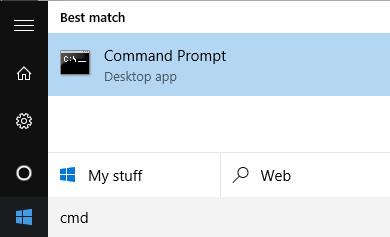Számos oka lehet az IP-cím ütközési hibáinak Windows rendszerű számítógépeken. Például egy számítógéphez statikus IP-cím van hozzárendelve, de a helyi hálózat (Helyi hálózat) DHCP-tartományán belül van, és ugyanazt a címet a DHCP-kiszolgáló egy másik számítógéphez is hozzárendeli. Vagy a laptopod alvó módba kerül, majd újra kinyit, miközben a hálózathoz való csatlakozáshoz IP-címet rendelnek egy másik számítógéphez stb.
Ha IP-cím-ütközési hibát észlel, a képernyőn egy hibaüzenet jelenik meg, például: " IP-címütközés van egy másik rendszerrel a hálózaton " vagy " Ez az IP-cím már használatban van a hálózaton. Kérjük, állítsa be újra. egy másik IP-cím ".
Tehát a hiba kijavításához olvassa el a Wiki.SpaceDesktop alábbi cikkét.
1. A hiba oka
Az IP-cím ütközési hiba oka a következő lehet:
- 2 számítógéphez ugyanaz a statikus IP-cím van hozzárendelve.
- A számítógéphez statikus IP-cím van hozzárendelve, de a helyi hálózat (Helyi hálózat) DHCP-tartományán belül van, és a DHCP-kiszolgáló ugyanazt a címet rendeli hozzá egy másik számítógéphez.
- A laptop alvó üzemmódba (Sleep mode) kerül, majd újra megnyitásra kerül, miközben a hálózathoz való csatlakozáskor egy másik számítógéphez IP-címet rendelnek.
- Ha több hálózati kártya van a számítógépen, ez lehet az IP-cím ütközési hiba oka.
- Ha több vezeték nélküli útválasztót csatlakoztat a hálózathoz, és a DHCP több eszközön is engedélyezett.
2. Javítsa ki az IP-cím ütközési hibát
Az IP-cím ütközési hibáinak kijavításához alkalmazza az alábbi megoldásokat:
2.1. Újítsa meg az IP-címet
A számítógép IP-címének frissítéséhez használhatja a Parancssort.
Először kattintson a Start gombra , majd írja be a cmd parancsot a keresőmezőbe. A keresési eredménylistában kattintson a Parancssor elemre .

A Parancssor ablakban írja be az alábbi parancsot, és nyomja meg az Enter billentyűt az IP-cím felszabadításához:
ipconfig /release
A számítógépére telepített adapterek számától függően a fenti parancs végrehajtása után eltérő eredményeket fog látni. Az Ethernet-portok esetében az Ethernet-adapter Ethernetx , a vezeték nélküli hálózati kártyák esetében pedig a Wi-Fi vezeték nélküli LAN-adapter vagy hasonló elemek láthatók.

Vegye figyelembe , hogy ha a számítógép statikus IP-címmel van beállítva, akkor a következő hibaüzenet jelenik meg: " A művelet meghiúsult, mivel egyetlen adapter sem van a művelethez megengedett állapotban ".

Az IP-cím kiadása parancs futtatása után a következő lépés az IP-cím megújítására szolgáló parancs futtatása, használja az alábbi parancsot:
ipconfig /renew
Várjon néhány másodpercet, és látni fogja az eredményeket a Parancssor ablakban, és az IP-címet az IPv4-cím rész mellett .

2.2. Statikus IP-cím újrakonfigurálása (Statikus IP-cím)
Ha számítógépe statikus IP-címet használ, érdemes lehet statikus IP-címre cserélni.
Az aktuális IP-cím ütközhet a DHCP-szerver által megadott IP-címbeállításokkal.
Kövesse az alábbi lépéseket az aktuális IP-cím módosításához. Ezenkívül az IP-címet közvetlenül a DHCP-kiszolgálóról kaphatja meg a fenti utasításokban található kiadás / megújítás parancsok használatával.
Az IP-cím módosításához először nyissa meg a Vezérlőpultot, majd a Vezérlőpult ablakában keresse meg és kattintson a Hálózati és megosztási központ elemre . A bal oldali ablaktáblában kattintson az Adapterbeállítások módosítása elemre .

Kattintson a jobb gombbal arra a hálózati kártyára, amelyhez csatlakozik, majd válassza a Tulajdonságok lehetőséget .

A Tulajdonságok ablakban keresse meg és kattintson az Internet Protocol Version 4 (TCP/IPv4) elemre, majd kattintson a Tulajdonságok elemre .

Itt jelölje be a következő IP-cím használata jelölőnégyzetet , majd írja be a fenti lépésben kapott statikus IP-címet, írja be az IP-címet és az alhálózati maszkot.
2.3. Indítsa újra a routert
Ha a fenti megoldásokat alkalmazta, és továbbra sem tudja kijavítani a hibát, akkor egy másik megoldás az útválasztó újraindítása. Az útválasztó újraindítása után indítsa újra a számítógépet a hiba kijavításához.
Ritka esetekben előfordulhat, hogy a tényleges DHCP-kiszolgáló hibásan működik, és egynél több IP-címet rendel hozzá a számítógéphez. Ebben az esetben a legjobb, ha megpróbálja frissíteni a firmware-t az útválasztón.
Tekintse meg néhány további cikket alább:
Sok szerencsét!